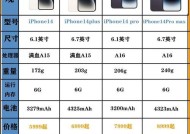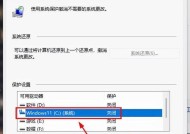电脑内存格式化步骤是什么?需要注意什么?
- 科技资讯
- 2025-03-31
- 6
- 更新:2025-03-26 23:27:34
在日常使用过程中,我们的电脑可能会因为各种原因需要进行内存格式化。内存格式化是指将电脑的临时存储空间进行清理和重新设置。但在这个过程中,我们需要特别小心,因为错误的操作可能会导致数据丢失或者系统损坏。电脑内存格式化的步骤是什么?在这个过程中我们又需要注意哪些事项呢?
一、准备工作:了解内存和格式化
在开始格式化之前,首先我们需要明白,电脑的内存和硬盘是两种不同的存储设备。内存主要负责临时存储正在运行的程序和数据,而硬盘则是长期存储文件和程序的地方。通常情况下,我们说的格式化指的是对硬盘进行格式化操作,而不是内存。
1.1什么是内存格式化?
内存格式化实际上是指对硬盘的格式化,也就是重新划分硬盘上的存储区域,并设置文件系统的过程。这个过程会删除硬盘上的所有数据,并创建指定的文件系统类型,如FAT32、NTFS等。
1.2格式化前的注意事项
在进行格式化之前,应该注意到以下几点:
确保备份重要数据,格式化会清除硬盘上的所有数据。
确认要格式化的分区,避免错误格式化系统分区导致系统崩溃。
确保格式化过程中电源稳定,防止在格式化过程中断电导致数据损坏。
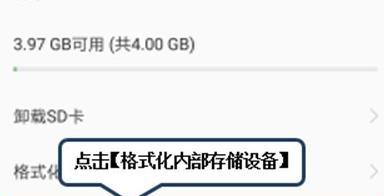
二、格式化操作步骤
接下来,我们将详细讲解如何在Windows系统下对硬盘进行格式化操作。
2.1打开磁盘管理工具
点击“开始”按钮,选择“运行”,输入“diskmgmt.msc”后按回车,即可打开磁盘管理工具。
2.2选择需要格式化的硬盘分区
在磁盘管理工具中,你会看到电脑上所有的硬盘分区。找到需要格式化的分区,右键点击选择“格式化”。
2.3进行格式化操作
打开格式化窗口后,你可以设置文件系统类型,如NTFS、FAT32等,设置分配单元大小,并为分区命名。
点击“确定”开始格式化过程。这个过程可能需要几分钟到几十分钟不等,取决于分区的大小和数据量。
2.4确认格式化完成
格式化完成后,分区会显示为指定的文件系统类型,并且可用空间和总空间信息会更新。
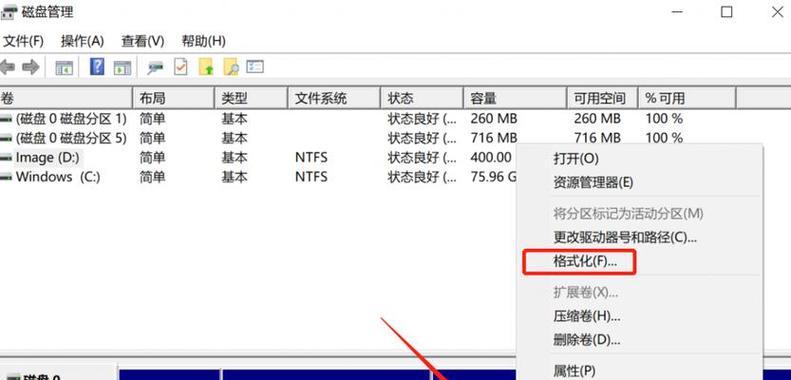
三、格式化后的维护与注意事项
格式化完成后,为了确保电脑的正常运行和数据的安全,以下几点是必须要做的:
3.1安装操作系统
如果格式化的是系统分区,则需要重新安装操作系统。在安装过程中,你可以选择安装具有最新更新和补丁的操作系统版本。
3.2安装必要的驱动程序
操作系统安装完成后,不要忘记安装必要的驱动程序,这可以确保硬件设备正常工作。
3.3定期检查硬盘健康
使用硬盘健康检查工具定期检查硬盘状态,预防硬盘故障导致数据丢失。
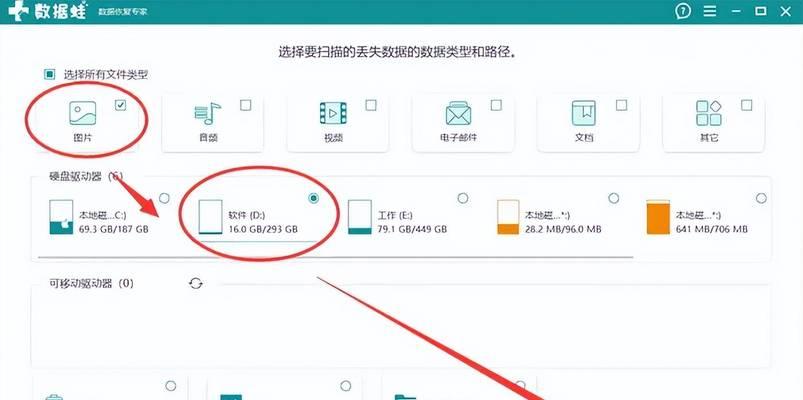
四、常见问题解答
4.1格式化会影响电脑运行速度吗?
格式化本身不会影响电脑的运行速度,但如果格式化后没有正确安装操作系统或驱动程序,可能会导致电脑运行缓慢。
4.2格式化后是否需要优化电脑?
格式化后,电脑系统和软件是处于新状态的,一般不需要额外的优化。但你可以使用电脑自带的维护工具或第三方软件进行系统优化。
4.3格式化是否可以解决所有电脑问题?
格式化并不适用于解决所有电脑问题。它主要用于清理硬盘空间或在重装系统时使用。其他电脑问题可能需要通过其他方法解决,比如更新驱动程序、修复系统文件等。
五、结语
以上就是电脑内存格式化的步骤和过程中需要注意的事项。格式化是一项重要的电脑维护操作,但同时也具有一定风险。务必按照正确的步骤操作,并做好必要的数据备份和系统维护。希望本文对您有所帮助,确保您在进行格式化时能够安全、顺利地完成。